
Om du har märkt konstiga kalenderhändelser eller oönskade meddelanden som dyker upp på din iPhone är du inte ensam. Många användare har upplevt det här problemet, ofta kallat ”iPhone-kalendervirus”. Även om det inte är ett verkligt virus, utnyttjar bedragare denna taktik genom att skicka spam-inbjudningar eller prenumerera på din kalender på skadliga händelser utan ditt medgivande.
I den här guiden visar jag dig hur du tar bort dessa skräpposthändelser från din iPhone-kalender på ett säkert sätt, förklarar hur kalenderviruset infiltrerar din enhet och delar tips för att förhindra att det händer igen.
Vad är ett iPhone-kalendervirus?
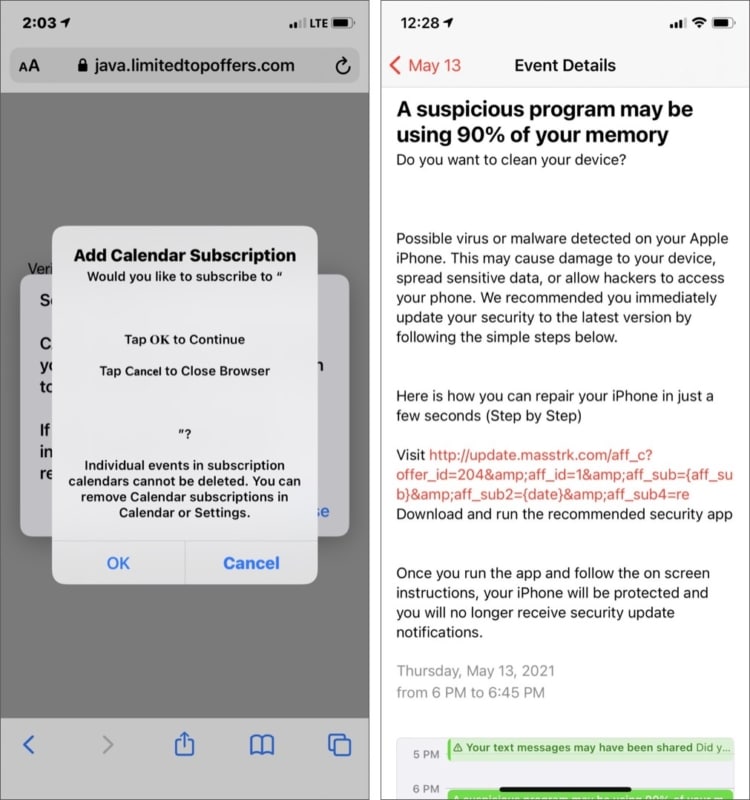
iPhone-kalenderskräppost liknar nätfiske-e-post och textmeddelanden med en .ics-fil. Hackare skapar textmeddelanden, e-postmeddelanden, webbsidor och popup-fönster med länkar som liknar den ursprungliga sidan.
Många användare som besökte Soap2Day-webbplatsen stötte på ett ökänt problem: flera popup-fönster och omdirigeringar när de surfade. Dessa frågor väckte säkerhetsproblem och skapade en känsla av oro. Om du har upplevt sådana problem och letar efter en lösning för att ta bort Soap2Day-viruset, är det lämpligt att vidta omedelbara åtgärder för att undvika ytterligare skada.
När användaren omedvetet klickar på dessa länkar tas de till Kalender-appen. Även om de trycker tillbaka eller avböjer händelsen, tillåter iPhones standardinställningar att dessa hackare fortfarande skickar spamkalenderhändelser.
Apple är delvis fel här eftersom företaget tillåter vem som helst, inklusive personer som inte finns i dina kontakter, att skicka kalenderinbjudningar till din iPhone. Eftersom användaren inte förväntar sig spamlänkar i Kalender-appen, kan de klicka på länken i händelsen, vilket (mest troligt) leder dem till en nätfiskesida. Dessa sidor kan innehålla hackande skript och skadlig programvara som kan äventyra din personliga information.
Hur man blir av med iPhone-kalenderskräpposten
Det är enkelt att ta bort ett kalendervirus från din iPhone – gå bara till dina iPhone-inställningar och justera dina kalenderinställningar för att ta bort det.
Ta bort spamkalenderhändelser
- Öppna Kalender-appen på din iPhone. Du kommer att se alla händelser, inklusive spamhändelser. Notera färgen på inbjudningarna för spamhändelser. I mitt fall är spamhändelsen markerad i lila.
- På huvudsidan trycker du på knappen Kalendrar längst ned. En lista med alla kalendrar synkroniserade till din iPhone kommer att dyka upp.
- Leta efter spamhändelsens färg och tryck på i-knappen bredvid den.
- Rulla ned och tryck på Avsluta prenumeration, välj sedan Avsluta prenumeration och Rapportera skräp. Jag kommer att ta bort alla skräpposthändelser från din iPhone. Om du inte ser det här alternativet trycker du på Ta bort kalender.
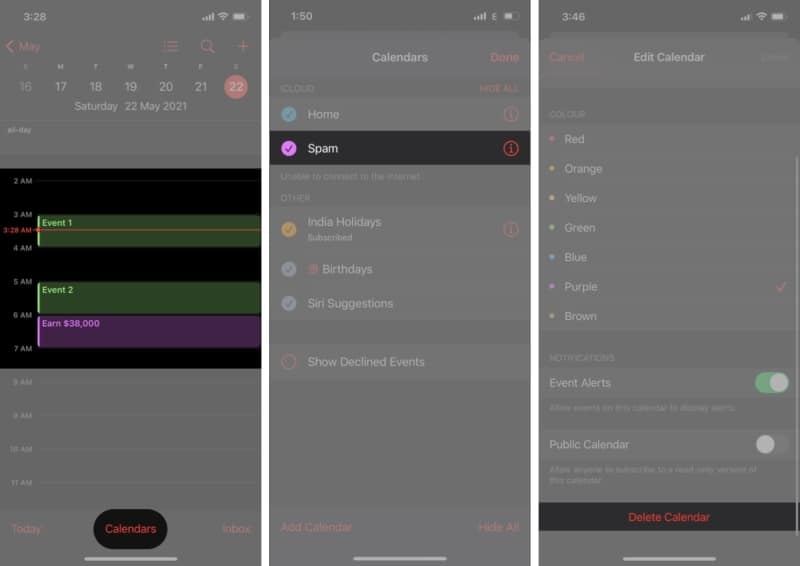
Om spamkalenderhändelser visas med mer än en färg, utför stegen för dessa färger.
Stoppa spam i kalendern
Om du fortsätter att ta emot skräpposthändelser på din iPhone kan du behöva avsluta prenumerationen på dessa händelser i dina iPhone-inställningar. Så här kan du göra det.
- Gå över till iPhone-inställningar och tryck på Appar.
- Rulla ned och välj Kalender.
- Välj sedan Kalenderkonton och tryck på Prenumererade kalendrar.

- Välj kalendern du inte prenumererade på och tryck på Ta bort konto.
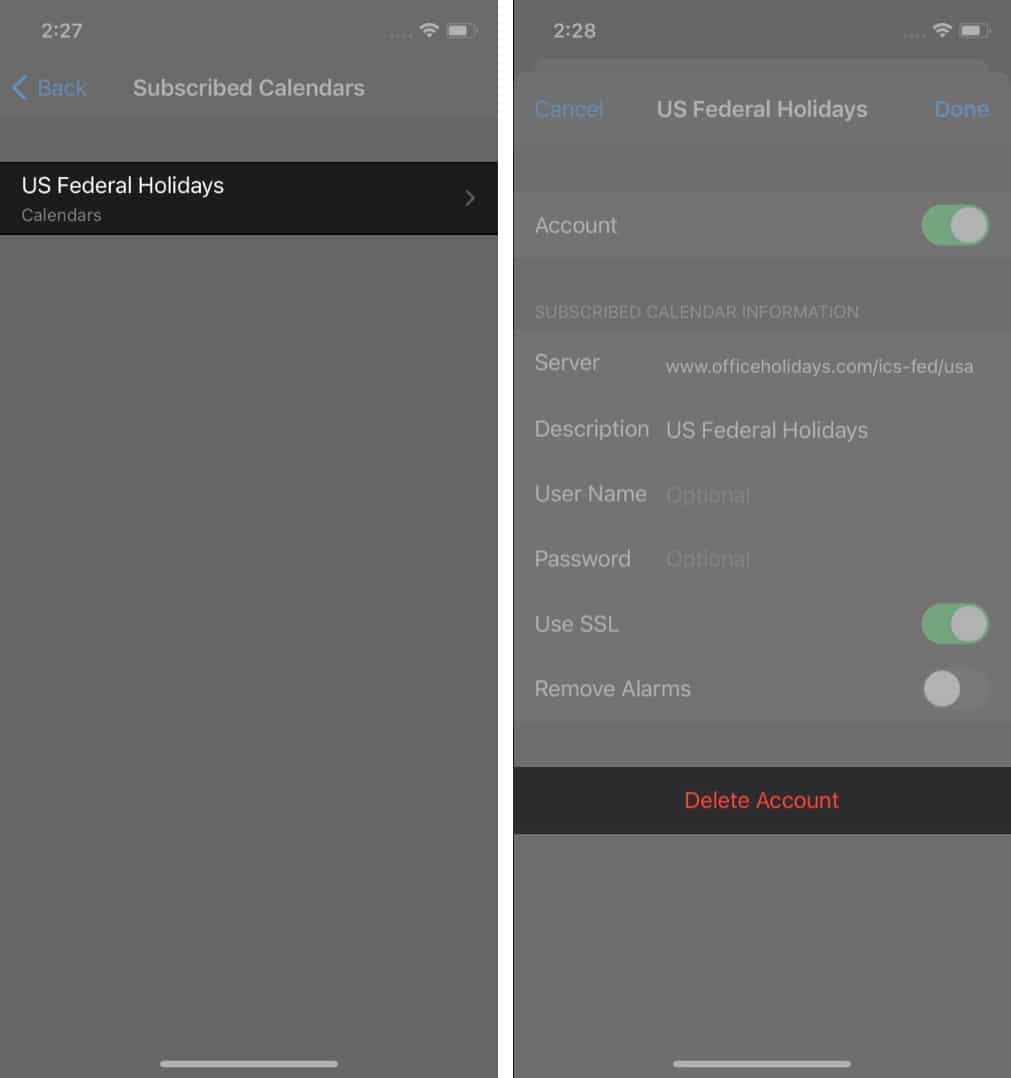
När du har tagit bort kalenderviruset från din iPhone kommer du inte längre att få varningar om skräpposthändelser. Kom ihåg att i framtiden inte klicka på några länkar eller ladda ner okända filer.
Loggar av…
Jag hoppas att den här guiden hjälpte dig att förstå hur du tar bort ett iOS-kalendervirus och blockerar det från att visas igen. Om du har några problem med att iPhone-kalendern inte synkroniseras med Outlook eller andra iPhone-kalenderproblem, låt oss veta det i kommentarsektionen nedan.
Släkt:
- Synkroniseras inte Google Kalender med iPhone? Hur man fixar det
- Så här delar du kalenderhändelser på iPhone och iPad
- Apple Calendar kontra Google Calendar